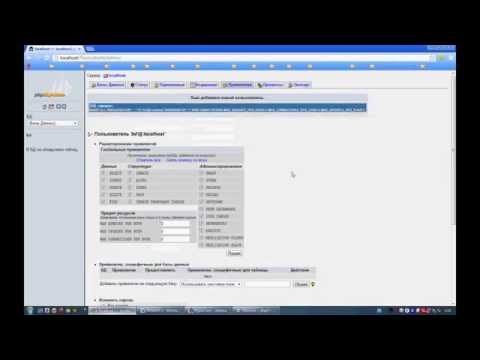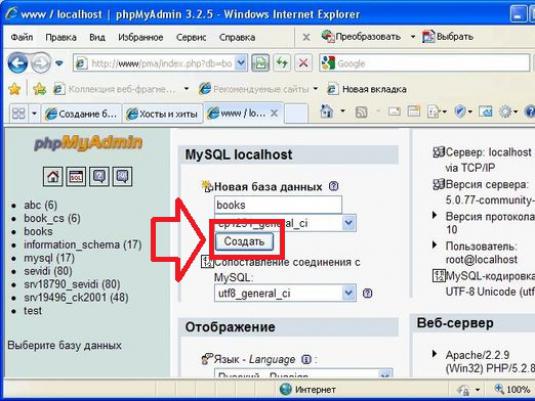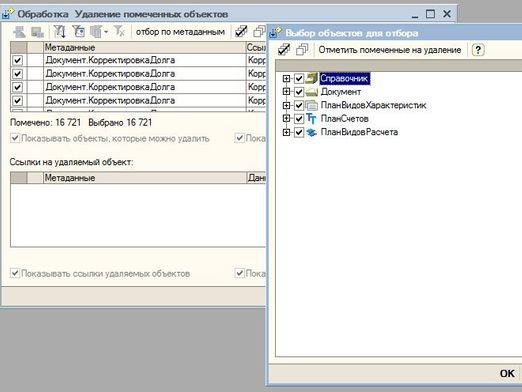Jak vytvořit novou databázi 1C?

Mnoho mladých zaměstnanců je velmi chudých při porozuměnís programem, jako je 1C Enterprise. Zkušení zaměstnanci musí věnovat svůj čas a vysvětlit jim všechny prvky od samého začátku. Ve skutečnosti je vytváření aktualizované informační databáze v 1C velmi jednoduché. Čtení popisu tohoto procesu bude vyžadovat mnohem více času než samotná tvorba databáze. Takže pojďme zjistit, jak vytvořit novou 1C databázi.
Vytvořte informační databázi
První věc, kterou musíme udělat, jespusťte program 1C Enterprise. Nyní uvidíte okno, které bylo právě otevřeno. Klikněte na tlačítko "Přidat". Nyní uvidíte okno pro přidání různých skupin a základů. Nyní vybereme položku "vytvoření nové informační databáze" a klikněte na ni.
Takže můžete vytvořit čistou informační databázi nebo jen ukázkovou databázi. Vytvoření nové informační základny 1C je nezbytné, aby se v ní začala uchovávat záznamy nebo pouze pro vzdělávací účely.
Další věc je přidatseznamu v již existující informační bázi. To by mělo být provedeno v případě, že flashová karta již měla informační základnu, ale z jakéhokoli důvodu byla odstraněna nebo ztracena. Pokud jste jej zkopírovali z jiného počítače, nyní v otevřeném okně stačí jen napsat cestu.
Chcete-li vytvořit novou databázi 1 C 7.7, musíte aktivovat tlačítko "Vytvořit novou databázi" a potom klepněte na tlačítko "Další". Nyní můžete na obrazovce zobrazit hierarchický strom s určitou sadou konfigurací. Při výběru jedné z šablon udělíte vzhled vaší databáze.
Ujistěte se, zda je tlačítko aktivováno"Vytvoření databáze z šablony". Například potřebujeme vytvořit databázi "řízení obchodu". Klikajeme na kříži na větvi a máme další dvě větve. Nyní můžete vidět nejnovější verze a edice této konfigurace.
Demonstrační verze databáze
Chcete-li vytvořit například demo verziinformační databáze 1C vydání 11, je nutné vybrat pobočku a kliknout na zobrazené tlačítko "Další". Nyní musíme pojmenovat pobočku nové databáze a určit typ jejího umístění. Opět klikněte na tlačítko "Další" a v dalším kroku určíme umístění aktualizované databáze 1C. Pokud jste nezadali adresu umístění, program umístí databázi do standardní složky. U demonstračních verzí jsou takové parametry umístění vhodné.
Pokud vytvoříte pracovní základy, pak pro něje žádoucí specifikovat mnohem spolehlivější místo. Už vybrané umístění můžete změnit kliknutím na tlačítko v červeném poli. Pak také neměňte nastavení a klikněte na konečné tlačítko "připraveno". Proto jste velmi snadno a rychle vytvořili novou informační databázi 1C a již ji můžete vytvářet.